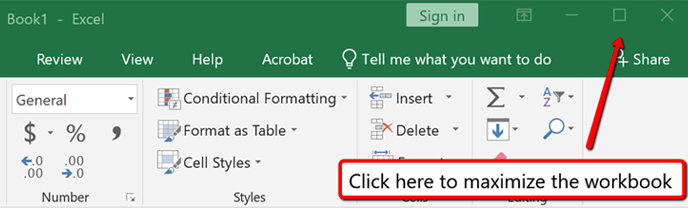Quando você abre um documento Excel, ele deve ser exibido em tela cheia na tela do seu PC. Porém, às vezes o arquivo Excel abre minimizado, aparecendo como uma pequena janela em vez de preencher a tela inteira. Esse problema pode atrapalhar seu fluxo de trabalho e desperdiçar um tempo valioso. Neste blog, iremos nos aprofundar nos motivos por trás do problema minimizado de aberturas do Excel e descobrir métodos eficazes para corrigi-lo.
Aqui está a captura de tela para entender melhor o problema:
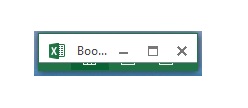
Por que a abertura do Excel está minimizada?
Esse soluço pode acontecer por diversos motivos imprevistos, como:
- Configurações incorretas no Excel – Configurações incorretas no Excel ou Windows podem resultar na abertura de um arquivo em uma pequena janela.
- Suplementos com defeito – Suplementos de terceiros no Microsoft Excel podem contribuir para esse problema.
- Problemas de compatibilidade – Devido à incompatibilidade entre o programa MS Excel e os componentes do sistema.
- Conflitos de software – O conflito de aplicativos de terceiros com o Excel pode interromper o funcionamento normal do programa, fazendo com que o Excel seja minimizado para uma pequena barra.
Como corrigir problema minimizado de aberturas do Excel?
Depois de identificar as possíveis causas, agora vamos explorar as soluções funcionais para corrigir o problema:
Correções rápidas:
- Maximize o Excel do tamanho do Windows
- Redimensione o Excel manualmente
- Na barra de ferramentas de acesso rápido
- Ajuste o tamanho da janela
- Problema de tempo de impressão
- Abra o Excel no modo de segurança
- Desative o suplemento
- Certifique-se de instalar a versão mais recente do Windows ou Excel
- Execute o Excel em modo de compatibilidade
Método 1 – Maximize o Excel do tamanho do Windows
Maximizar o Excel na barra superior do Windows é uma solução rápida para solucionar o problema. Então, vamos dar uma olhada em como você pode fazer isso:
- Abra o documento Excel.
- Em seguida, escolha o botão “maximizar” no topo da janela do Excel.
Método 2 – Redimensionar o Excel manualmente
Outra maneira eficaz de resolver o problema de abertura do Excel minimizada na barra de tarefas é redimensionar a janela manualmente. Siga estas etapas para realizar seu trabalho:
- Feche todas as janelas abertas do Excel.
- Abra novamente o arquivo e use o ponteiro do mouse para redimensionar a janela. Mas certifique-se de não clicar na opção Maximizar presente no canto superior direito da tela.
- Agora, segure a tecla Shift e clique com o botão direito no ícone do Excel na barra de tarefas para escolher a opção Maximizar.
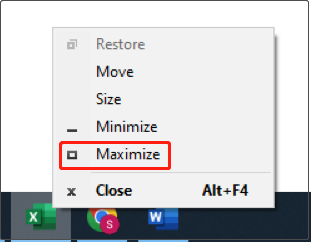
- Por fim, feche o arquivo XLS/XLSX atual e abra-o novamente. A planilha deve ser aberta em uma janela maximizada.
Leia também: Resolver o fechamento do arquivo Excel imediatamente após a abertura do problema
Método 3 – Na barra de ferramentas de acesso rápido
Você pode adicionar um botão de tela inteira na barra de ferramentas de acesso rápido para superar essa situação. Aqui estão as etapas que você deve seguir:
Excel 2013 e posterior:
- Na faixa do Excel, toque em “Visualizar”. Agora vá para o grupo “visualizações da pasta de trabalho” e clique com o botão direito na opção “Tela inteira”.

- Agora, na lista do menu, escolha “Adicionar à barra de ferramentas de acesso rápido”
- Depois disso, você verá um pequeno ícone quadrado adicionado à seção da barra de ferramentas de acesso rápido.
- Ao pressionar este ícone você notará que sua pasta de trabalho do Excel é aberta em tela cheia.
- Nesta janela aberta em tela cheia, toda a faixa do Excel desapareceu completamente.
Excel 2013 e posterior:
- Vá para a seção esquerda da sua Barra de Ferramentas de Acesso Rápido e clique no sinal de seta. Agora escolha a opção mais comando no menu suspenso.
- Isso abrirá a janela “Opções do Excel” e, no painel esquerdo, escolha o “Barra de ferramentas de acesso rápido >> comando fora da faixa de opções >> alternar visualização em tela inteira >>ok”.
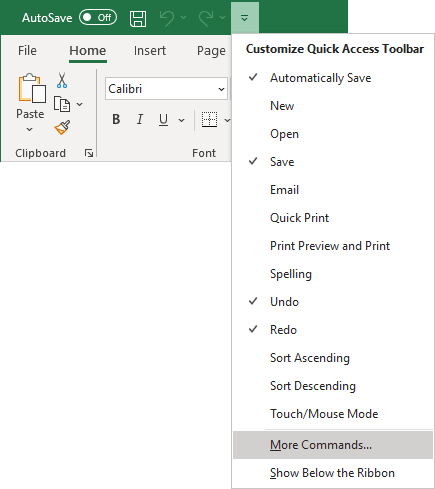
- Depois disso, você verá um pequeno ícone quadrado adicionado à seção da barra de ferramentas de acesso rápido.
- Ao pressionar este ícone você pode alternar facilmente entre tela cheia e tela minimizada. Ao pressionar a tecla Escape, você pode sair do modo de tela cheia.
Método 4 – Ajustar o tamanho da janela
Algum tempo depois de abrir a planilha do Excel, todas as células, linhas de grade, colunas ou nomes de linhas parecem estar faltando. Bem, esta planilha do Excel abre problemas minimizados que podem ser facilmente corrigidos ajustando o tamanho do Windows.
Aqui estão as etapas para ajustar o tamanho da janela do Excel.
- Abra sua planilha Excel.
- Vá para a aba Visualizar na seção Janela; clique na opção Organizar tudo nas janelas.
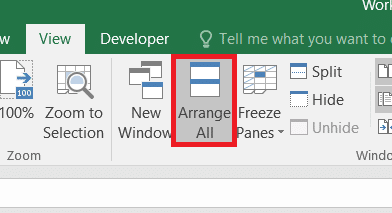
- Na janela aberta de “Arrange Windows” você deve escolher Tiled > OK.
- Você verá que a tela inteira da sua planilha começa a aparecer com todo o conteúdo.
Nota: Você deve repetir este procedimento sempre que abrir o arquivo afetado. Portanto, não é uma solução permanente para resolver o problema.
Método 5 – Problema de tempo de impressão
Se o seu Excel continua abrindo em uma pequena janela no momento da impressão do documento, siga os passos abaixo.
1: Abra seu arquivo Excel e toque na guia Arquivo na faixa do Excel.
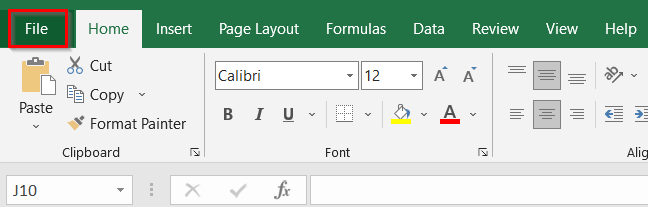
2: No menu suspenso aberto, escolha a opção Imprimir.
3: Na seção inferior da janela de impressão aberta, clique na opção “Configurar página”.
4: Na janela “configuração da página” aberta, vá até a aba “página” e ajuste 100%. ao tamanho normal. Toque no botão ok para salvar as alterações inteiras.
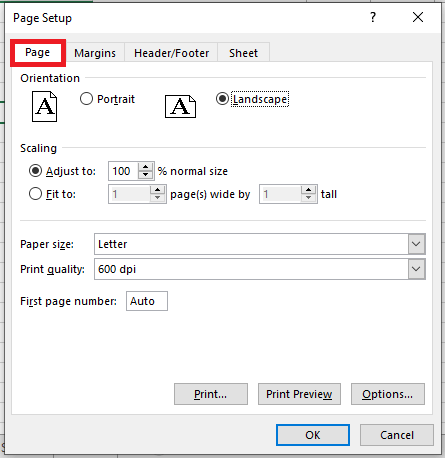
Desta forma, o seu arquivo Excel atingirá o tamanho original do arquivo Excel.
Leia também: Corrigir problema de pasta de trabalho de macro pessoal que não abre
Método 6 – Abrir no modo de segurança
Ao executar seu aplicativo Excel no modo de segurança, você pode evitar que seu programa Excel seja executado sem carregar suplementos do Excel. Nestes suplementos COM são excluídos.
Aqui estão as etapas completas:
- Pressione a tecla Windows + R do teclado.
- Depois disso, na janela de execução de abertura, digite Excel.exe/safe e pressione o botão Enter.
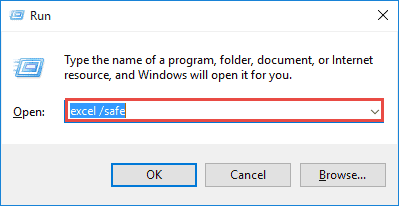
- Agora você verá que seu arquivo Excel foi aberto no modo de segurança.
Método 7 – Desative suplementos para corrigir aberturas minimizadas do Excel
O arquivo Excel é minimizado quando alguns suplementos defeituosos começam a causar o problema. Esses suplementos do Excel entram em conflito e interferem no seu programa Excel. Portanto, você precisa buscar e remover imediatamente o suplemento com defeito. aqui estão as etapas que você precisa seguir:
- Reinicie seu aplicativo Excel normalmente.
- Clique em Arquivo > Opções > Suplementos.
- Agora, na janela de opções do Excel, selecione Suplementos COM no menu suspenso e clique no botão Ir.
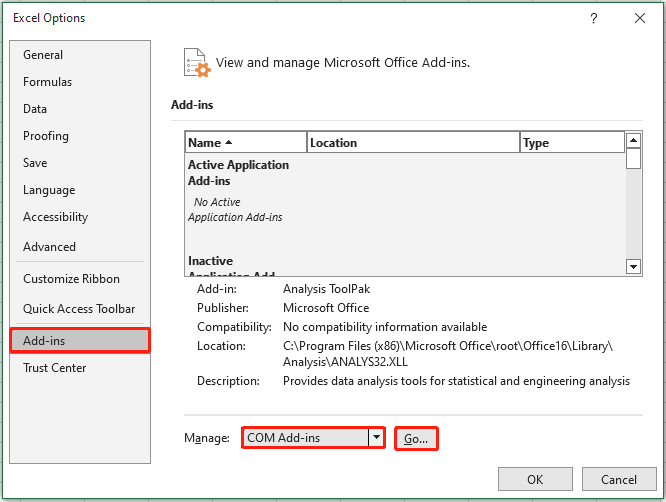
- Desmarque todas as caixas de seleção e clique no botão OK.
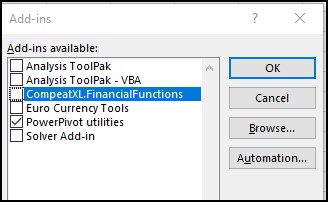
- Reinicie seu aplicativo Excel e verifique se o problema foi resolvido ou não.
Método 8 – Certifique-se de instalar a versão mais recente do Windows ou Excel
Como já mencionado acima, a incompatibilidade entre as versões do Excel e do Windows ou outros componentes do sistema pode causar esse problema. Portanto, certifique-se de atualizar as versões do Windows e do Excel para se livrar do problema.
- Para instalar as atualizações mais recentes do Windows, clique aqui.
- Para instalar as atualizações mais recentes do Excel, clique aqui.
Método 9 – Execute o Excel em modo de compatibilidade
Se o mesmo problema persistir, verifique executar seu aplicativo Excel em modo de compatibilidade:
- Navegue no seguinte local:
C:\Program Files or programs files (X86)\Microsoft Office\Office15
Or C:\Program Files\Microsoft Office 15\root\Office15
- Clique com o botão direito em Excel.exe<Propriedades >> Compatibilidade.
- Desmarque a opção “Executar este programa em modo de compatibilidade”.
- Toque na opção Aplicar >Ok.
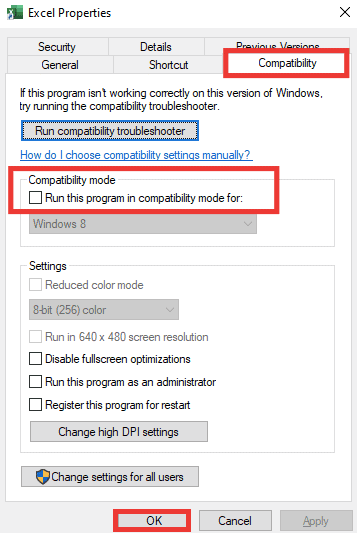
Como reparar e recuperar arquivo Excel corrompido?
Além disso, se infelizmente os dados da sua pasta de trabalho do Excel desaparecerem ou forem corrompidos, você deve seguir o recomendado profissionalmente MS Excel Reparar Ferramenta. Ele pode reparar arquivos corrompidos, danificados e também erros em arquivos do Excel. Além disso, esta ferramenta permite restaurar facilmente todos os arquivos corrompidos do Excel, incluindo gráficos, comentários de células de propriedades da planilha e outros dados importantes.
É fácil de usar e compatível com sistemas operacionais Windows e Mac. Suporta toda a versão do Excel e a versão demo é gratuita.
Perguntas frequentes relacionadas:
Por que minha planilha do Excel desaparece quando eu minimizo?
Há uma grande chance de que sua pasta de trabalho esteja configurada para o modo oculto ou não seja salva, por isso sua planilha do Excel desaparece quando você a minimiza.
Existe uma solução rápida para a abertura da planilha do Excel minimizada para o problema da barra de tarefas?
Sim, redimensionando a janela do Excel usando a opção ‘Maximizar’, você pode corrigir rapidamente o problema de abertura da planilha do Excel, minimizando o problema da barra de tarefas.
Qual é a visualização padrão ao abrir o Excel?
A visualização padrão ao abrir o Excel é a Visualização Normal.
Atualizar o Excel resolverá esse problema?
Sim, atualizar a versão do Excel pode resolver problemas de compatibilidade que podem levar a esse problema.
Como faço para que o Excel abra maximizado por padrão?
Para fazer o Excel abrir maximizado por padrão, você deve clicar com o botão direito no atalho do Microsoft Excel >> escolher Propriedades >> Atalho. Em seguida, clique no menu suspenso Executar e escolha Maximizado >> Aplicar.
Como evito que o Excel abra minimizado?
Você pode evitar que o Excel abra minimizado verificando regularmente as configurações e resolvendo possíveis conflitos.
Resumo
Aberturas do Excel minimizadas para problemas na barra de tarefas podem arruinar sua experiência com planilhas. Mas com a solução certa, você pode solucionar o problema com eficiência. Tudo o que você precisa fazer é aplicar as soluções mencionadas acima nesta postagem, como maximizar o documento na barra de tarefas, abrir o Excel em modo de segurança, atualizar software, etc.